Данная процедура предназначена для контекстного редактирования секций блока витражей с помощью ручки "Редактировать сетку". Путем контекстного редактирования можно отредактировать блок витража непосредственно на чертеже, интерактивным способом, а затем сохранить изменения в блоке или стиле блока витражей.
- Выберите блок витража, в котором требуется отредактировать секции в контекстном режиме.
- Укажите режим редактирования блока витражей.
Если требуется редактировать... то … данный экземпляр блока витража, щелкните 

 .
. стиль блока витража, щелкните 

 . Если данная опция недоступна, это значит, что правила проектирования для данного блока витражей уже построены на основе стиля.
. Если данная опция недоступна, это значит, что правила проектирования для данного блока витражей уже построены на основе стиля. - Щелкните ручку "Редактировать сетку".
- Введите d (деление по месту).
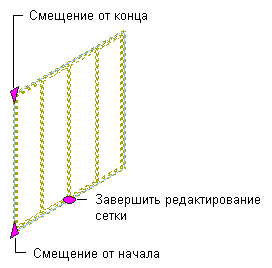
Просмотр ручек контекстного редактирования для первичной секции
Прим.: Открыт сеанс контекстного редактирования. Это видно по потускневшей окраске всех объектов на чертеже, а также по тому, что на экран выводятся различные ручки, поступающие в распоряжение пользователя. Следует заметить, что в режиме сеанса контекстного редактирования ограничивается доступ к редактированию в чертеже с помощью других команд. Перед работой с другими объектами необходимо завершить сеанс контекстного редактирования.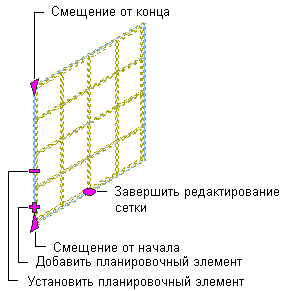
Просмотр ручек контекстного редактирования для добавления и удаления пролетов
- Отредактируйте деление.
Если требуется … то … добавить пролет в сетку, щелкните ручку "Добавить планировочный элемент". удалить из сетки планировочный элемент, щелкните ручку "Удалить планировочный элемент". изменить начальное смещение сетки, выберите ручку "Смещение от начала" и передвиньте ее в нужное положение. изменить конечное смещение сетки, выберите ручку "Смещение от конца" и передвиньте ее в нужное положение. изменить интервал между пролетами, нажмите на ручку "Автоматическое определение интервала между пролетами сетки" и передвиньте ее в нужное положение. вручную отредактировать сетку, щелкните 

 . Можно вручную добавлять и удалять линии сеток, изменять значения смещения и изменять расположение отдельных линий сетки.
. Можно вручную добавлять и удалять линии сеток, изменять значения смещения и изменять расположение отдельных линий сетки. использовать для редактирования размеров ячейки таблицу, щелкните ручку "Установить норму фиксированного размера ячейки" и отредактируйте значения в таблице. - Сохранять или не сохранять изменения, внесенные в сетку блока витражей:
Если требуется выйти из сеанса контекстного редактирования... то … без сохранения внесенных изменений, щелкните 
 .
.
сохранив внесенные изменения, щелкните 
 .
.
- В диалоговом окне "Сохранение изменений" укажите, для какого деления сохранять изменения.
Если требуется … то … сохранить изменения, внесенные в стиль, в текущем делении блока витражей, убедитесь в том, что для опции "Сохранить изменения в имеющемся делении" выбрано текущее деление, и нажмите "Сохранить". Изменения вносятся в стиль и будут влиять на все блоки витража данного стиля в чертеже. создать переопределение для стиля, сохранив изменения в новом делении блока витражей, выберите "Новый", введите имя переопределения нового деления и нажмите "OK". Нажмите "Сохранить". Изменения сохраняются в качестве переопределения в стиле и влияют только на те блоки витражей, к которым применяется переопределение.